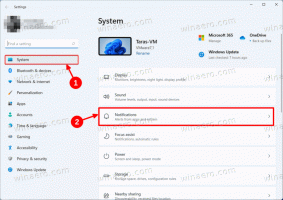Как включить панель настроек виджетов в Windows 11 Build 25211
Как вы, возможно, помните, последние сборки Windows 11 на канале Dev включают новую панель настроек, позволяющую изменять поведение виджетов. Наконец-то вы можете запретить им открываться при наведении курсора мыши и отключить значки и уведомления. Однако Microsoft внедряет это изменение постепенно, поэтому не все могут получить к нему доступ.
Реклама
Пользователь может открыть новую страницу настроек, щелкнув значок пользователя в виджетах (Победить + Вт). В настоящее время он поставляется с тремя вариантами. Вы можете включить или отключить открытие виджетов при наведении, значки на панели задачи объявления. Последний вариант делает панель задач ротация информации из различных виджетов вместо того, чтобы постоянно показывать прогноз погоды.

Если вам не повезло, и ваше устройство не было включено в развертывание функции, вам поможет ViveTool. Как обнаружил @PhantomOfEarth, вы можете использовать этот инструмент с открытым исходным кодом, чтобы легко активировать новые настройки для виджетов. Вот как это можно сделать.
Включить настройки виджетов в Windows 11
- Загрузите ViveTool с Гитхаб.
- Распакуйте его ZIP-архив в папку c:\vivetool папка.
- Нажимать Победить + Икс или щелкните правой кнопкой мыши кнопку «Пуск» на панели задач и выберите «Терминал (Администратор)» в меню.
- Теперь введите следующую команду:
c:\vivetool\vivetool /enable/id: 38652916, и нажмите на Входить ключ. - Перезапустите операционную систему.
- Теперь откройте виджеты и щелкните значок своего профиля. Вы увидите новые настройки.
Вы сделали. Вы можете отключить панель настроек, отменив изменения с помощью следующей команды:
c:\vivetool\vivetool/отключить/идентификатор: 38652916
Не забудьте оформить его от имени Администратора.
Windows 11 build 22511 отличается несколько новых функций объявлено официально. Он включает в себя диспетчер задач в контекстном меню панели задач, вышеупомянутые настройки виджетов и возможность автоматического сохранения скриншотов в Snipping Tool. Кроме того, там есть еще одна скрытая опция, позволяющая включить перетаскивание значков в трее.
Если вам понравилась эта статья, пожалуйста, поделитесь ею с помощью кнопок ниже. Это не потребует от вас многого, но поможет нам расти. Спасибо за вашу поддержку!
Реклама